

Um ótimo recurso do iPad é a capacidade de girar a tela. Você pode ativar o iPad para alterar as orientações de retrato para paisagem e vice-versa e isso acontece rapidamente. No entanto, pode haver um momento em que você deseja manter seu iPad em uma exibição específica e desativar a rotação.
Veja como bloquear a rotação e a orientação no iPad. Lembre-se de que isso não se aplicará a aplicativos específicos que funcionam apenas em uma exibição de orientação.
Bloqueie a rotação em iPads mais recentes
Se você possui um iPad mais novo, como o iPad 5º geração ou o iPad Pro, siga estas etapas para bloquear a rotação.
1) Deslize para baixo no canto direito da tela para abrir o Centro de Controle.
2) Toque em Ícone de cadeado para bloquear a rotação. O ícone mudará de cinza escuro para branco e vermelho quando estiver bloqueado.
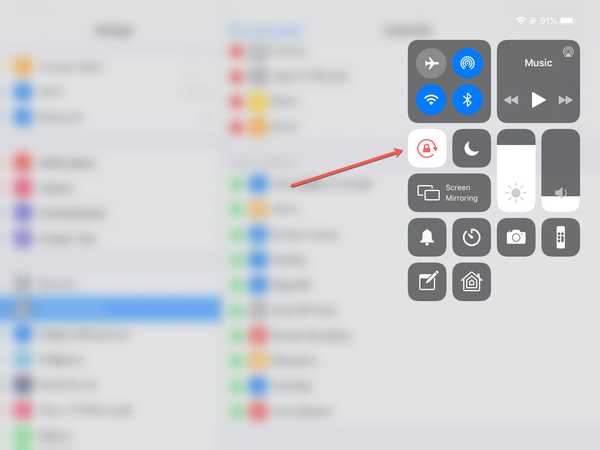
Bloquear a rotação em iPads mais antigos
Se você possui um iPad mais antigo, como o iPad 2 ou o iPad Air, pode usar a chave na lateral do iPad para bloquear a rotação, além de usar a trava no Centro de Controle.
Por padrão, o botão lateral silenciará o seu iPad. Siga estas etapas para mudar o botão para um controle de rotação.
1) Abre o teu Configurações e toque Geral.
2) Debaixo Use o interruptor lateral para, toque Rotação de bloqueio ao invés de Mudo.
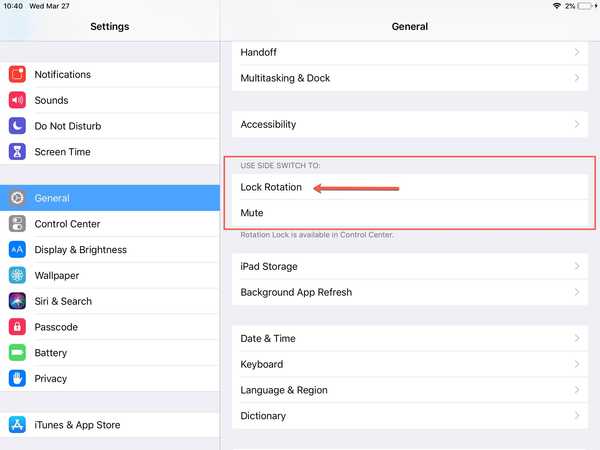
Agora, você pode simplesmente mover o botão lateral para bloquear a orientação da tela do iPad.
Mais sobre o iPad
Para instruções, listas de aplicativos e notícias relacionadas ao iPad, consulte estes artigos.
- Como extrair áudio de vídeo no iPhone, iPad e Mac
- Os melhores aplicativos de busca de emprego para iPhone e iPad
- O iOS 12.2 estende o suporte da caneta Crayon da Logitech aos iPads Pro e 2019
- Os dois novos iPads suportam apenas o Apple Pencil original (mas eles funcionam com o Crayon da Logitech)
- iPad mini 5 chegou: suporte a Apple Pencil, chip A12 Bionic, a partir de US $ 399
Embrulhando-o
Como a Apple acabou com o interruptor lateral nos modelos mais recentes do iPad, é bom que eles colocem um ícone de bloqueio de rotação à mão no Centro de Controle para fazer a alteração rapidamente.
Você se mantém mantendo o iPad na vista retrato ou paisagem quase o tempo todo? Ou você alterna entre os dois constantemente, como eu?











